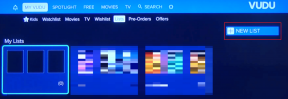10 najlepších tipov na zrýchlenie telefónov Samsung Galaxy
Rôzne / / April 22, 2022
Samsung v posledných rokoch zintenzívnil softvérovú hru na telefónoch Galaxy. Vidíme, že telefóny Samsung sú občas pomalé a oneskorené. Ak čelíte tomu istému, je čas zrýchliť telefón Galaxy pomocou nižšie uvedených trikov.

Softvér One UI od Samsungu je plný užitočných vylepšení na prispôsobenie výkonu telefónu. Poďme cez ne a urobme to rýchlejšie.
1. Odstráňte motívy tretích strán
Samsung ponúka špecializovaný obchod s témami na vyladenie ikon aplikácií, AOD (vždy na displeji)a celkový vzhľad telefónu.
Keď na svojom telefóne Samsung použijete graficky náročnú tému, môžete pociťovať oneskorenie pri každodenných úlohách. Je čas vrátiť sa k predvolenej téme, ktorá je najlepšie optimalizovaná pre váš telefón.
Krok 1: Dlho stlačte na domovskej obrazovke Samsung a otvorte Témy.
Krok 2: Klepnite na ponuku a vyberte položku Moje položky.
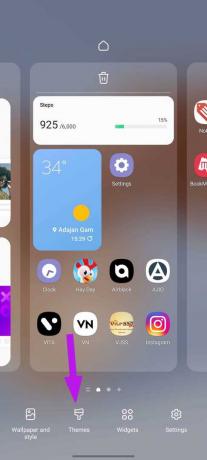

Krok 3: Klepnite na Predvolené a vráťte sa na domovskú stránku One UI.

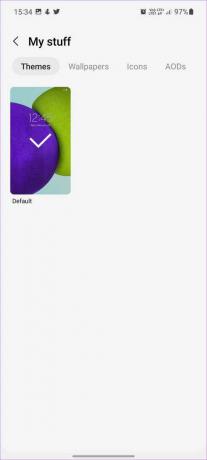
2. Zakázať Samsung Free
Samsung Free je predstava spoločnosti o ponuke Google Discover na domovskej obrazovke. Bohužiaľ to nie je správne optimalizované a pri riešení budete čeliť oneskoreniu. Odporúčame vám prejsť na Google Discover alebo úplne zakázať Samsung Free v telefóne.
Krok 1: Dlho stlačte na domovskej obrazovke Samsung a potiahnite prstom doprava.
Krok 2: Buď vyberte Google Discover, alebo vypnite Samsung Free.
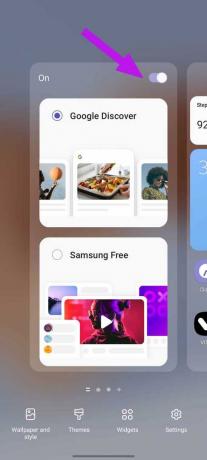
Kým ste pri tom, môžete tiež zakázať službu Samsung Pay z domovskej obrazovky, aby ste znížili počet náhodných potiahnutí prstom.
3. Použite navigačné tlačidlá
Samsung stále neprišiel na plynulú navigáciu gestami na telefónoch Galaxy. Nezdá sa to intuitívne a na telefónoch strednej a nižšej kategórie to vypadáva ako šialené. Je čas vrátiť sa k skutočným a testovaným navigačným tlačidlám.
Krok 1: Potiahnite prstom nahor z domovskej obrazovky a vyberte Nastavenia so známou ikonou ozubeného kolieska.
Krok 2: Vyberte položku Displej a prejdite na navigačný panel.
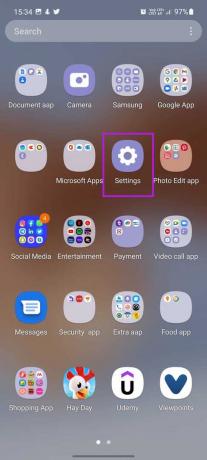

Krok 3: Klepnite na prepínač vedľa tlačidiel a jedno používateľské rozhranie sa prepne na navigačné tlačidlá.

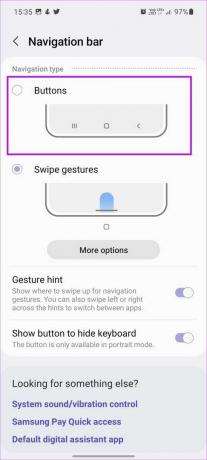
Pri návrate späť alebo prepínaní medzi aplikáciami na telefónoch Galaxy nebudete čeliť žiadnemu oneskoreniu.
4. Povoliť ochranu zariadenia
Ak často sťahujete a inštalujete súbory APK z necertifikovaných webových stránok, možno ste svoj telefón omylom vystavili adwaru a spywaru. Je čas spustiť ochranu zariadenia Samsung a odstrániť takéto súbory.
Krok 1: Otvorte Nastavenia Samsung (pozrite si kroky vyššie) a prejdite na Batériu a starostlivosť o zariadenie.
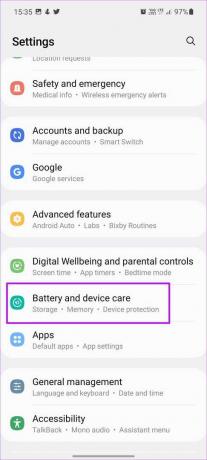
Krok 2: Klepnite na Ochrana zariadenia a v nasledujúcej ponuke vyberte možnosť Zapnúť.
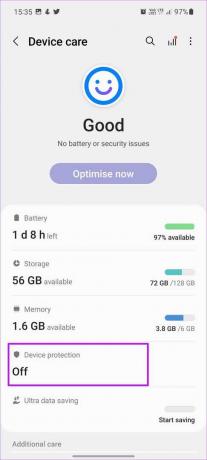
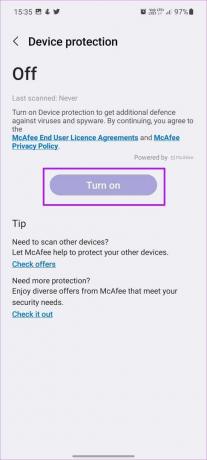
5. Povoliť citlivosť na dotyk
Čelíte dotykom duchov na telefóne Galaxy? Môžete mať pocit, že váš telefón je pomalý, keď displej občas nereaguje na vaše dotyky. Problém je najzreteľnejší na telefónoch s hrubými chráničmi obrazovky.
Krok 1: Spustite Nastavenia Samsung a prejdite do ponuky Displej.
Krok 2: Povoľte prepínač Citlivosť dotyku.

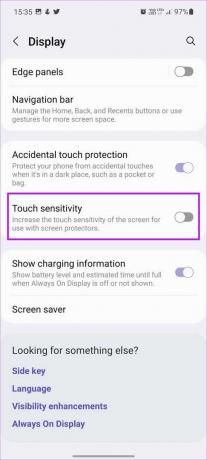
6. Aktualizujte jedno používateľské rozhranie
Spoločnosť Samsung pravidelne vydáva nové aktualizácie s mesačnými bezpečnostnými záplatami a vylepšeniami výkonu.
Prejdite do Nastavenia Samsung a vyberte Aktualizácia softvéru na stiahnutie a inštaláciu nové aktualizácie One UI na svojom telefóne.
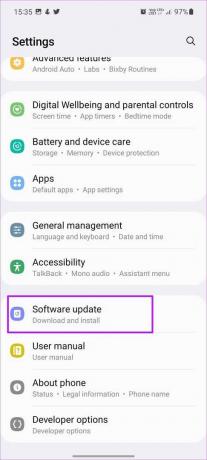
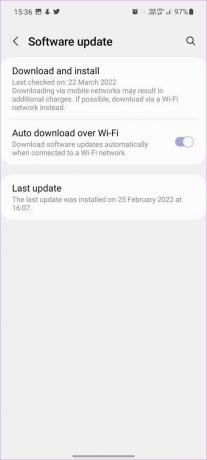
Doteraz sme hovorili o trikoch, ktoré sú exkluzívne len pre telefóny Samsung. Nasledujúce metódy budú použiteľné pre všetky telefóny so systémom Android.
7. Odinštalujte irelevantné aplikácie
Niekoľko výrobcov telefónov s Androidom vopred načítava nepotrebné aplikácie, a to aj s aktualizáciami systému. Postupom času takéto aplikácie bežia na pozadí, čo vedie k oneskoreniu a celkovej pomalosti pri každodennom používaní. Takéto aplikácie musíte identifikovať a odinštalovať z telefónu.
Krok 1: Potiahnite prstom nahor a otvorte zásuvku aplikácie.
Krok 2: Dlho stlačte ikonu aplikácie a z kontextovej ponuky vyberte možnosť Odinštalovať.

Krok 3: Potvrďte svoje rozhodnutie a zopakujte rovnaké kroky pre všetky nepotrebné aplikácie.
8. Uvoľnite úložisko zariadenia
Ak pracujete s malým úložiskom zariadenia, tu a tam môžete čeliť oneskoreniu. Namiesto manuálneho odstraňovania fotografií a videí môžete využiť pomocnú ruku v aplikácii Súbory Google a odstrániť nevyžiadanú poštu z telefónu.
Krok 1: Získajte aplikáciu Súbory z Obchodu Google Play.
Stiahnite si aplikáciu Súbory
Krok 2: Otvorte aplikáciu Súbory a nechajte aplikáciu prehľadať úložisko zariadenia.
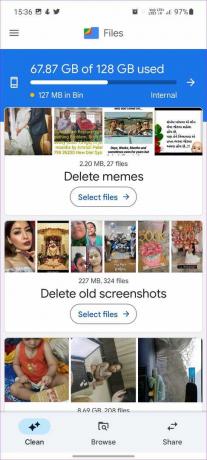
Skontrolujte návrhy súborov a odstráňte staré snímky obrazovky, veľké súbory a ďalšie mediálne súbory zo svojho mobilu.
9. Neodstraňujte aplikácie z ponuky Multitasking
Operačný systém Android je dostatočne inteligentný na to, aby pozastavil neaktívne aplikácie na pozadí. Nemusíte neustále zatvárať nepoužívané aplikácie z ponuky multitaskingu. Teraz, keď systém nemôže otvoriť aplikáciu z pamäte zariadenia, povedie to k dlhším časom spustenia aplikácie.
10. Tweak animácie
Teoreticky to nezrýchli telefón, ale môžete si vychutnať rýchlejšie animácie z nastavení vývojára. Tu je to, čo musíte urobiť.
Krok 1: Otvorte nastavenia telefónu a prejdite do ponuky O telefóne.
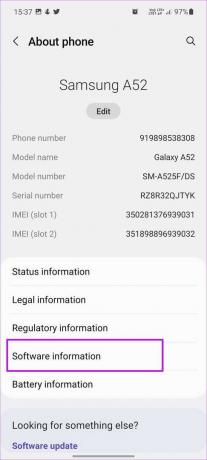
Krok 2: Vyberte Informácie o softvéri a klepnite 4-5 krát na číslo zostavy, aby ste aktivovali režim vývojára. Váš telefón si pred tým vyžiada PIN alebo heslo.
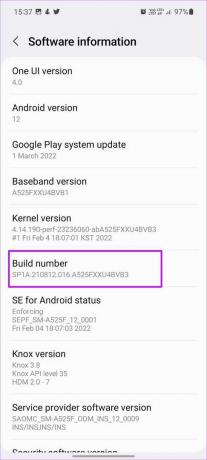
Krok 3: Vráťte sa do ponuky Nastavenia a vyhľadajte Možnosti vývojára.

Krok 4: V možnostiach vývojára nájdite mierku animácie okna, mierku animácie prechodu a mierku trvania animácie.

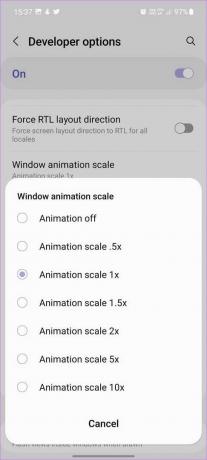
Klepnite na každú ponuku a zmeňte z 1x na 1,5x alebo 2x.
Preleťte si úlohy na telefónoch Galaxy
Samsung ešte nedosiahol plynulosť na úrovni Pixel a iPhone na telefónoch Galaxy. Ak sa pri každodennom používaní stretávate s oneskorením, použite triky uvedené vyššie a rýchlo zrýchlite svoj telefón Galaxy.
Posledná aktualizácia 5. apríla 2022
Vyššie uvedený článok môže obsahovať pridružené odkazy, ktoré pomáhajú podporovať Guiding Tech. Nemá to však vplyv na našu redakčnú integritu. Obsah zostáva nezaujatý a autentický.

Napísané
Parth predtým pracoval v EOTO.tech, kde pokrýval technické novinky. V súčasnosti je na voľnej nohe v spoločnosti Guiding Tech a píše o porovnávaní aplikácií, návodoch, softvérových tipoch a trikoch a ponorí sa hlboko do platforiem iOS, Android, macOS a Windows.